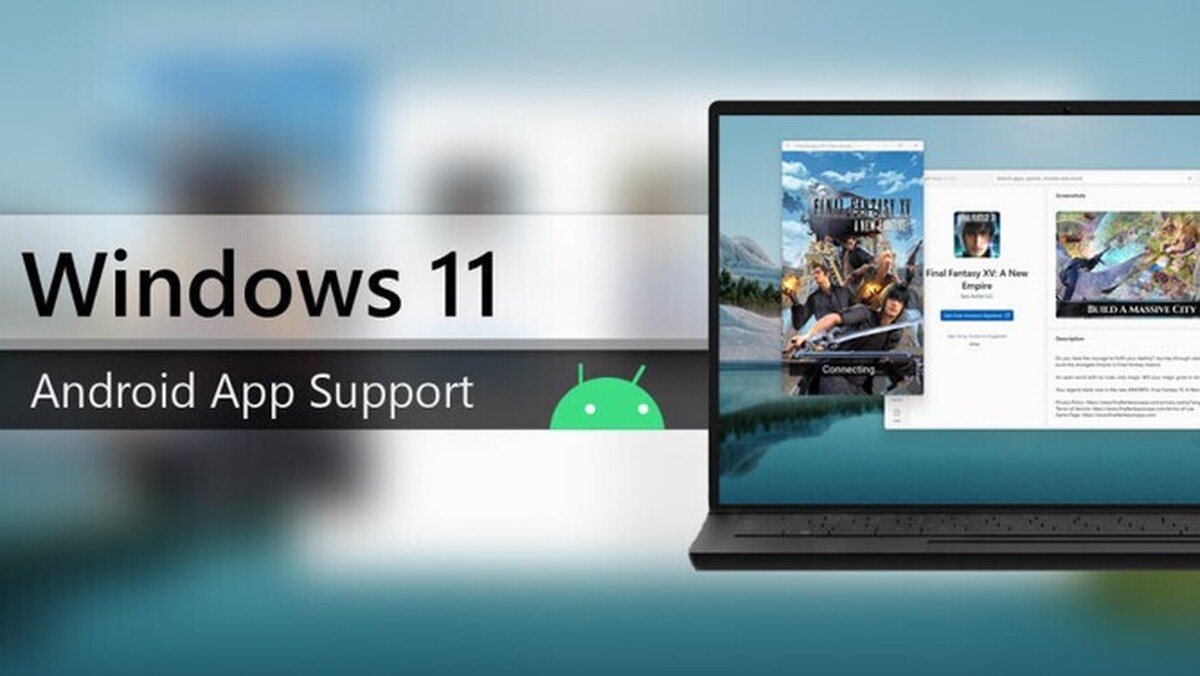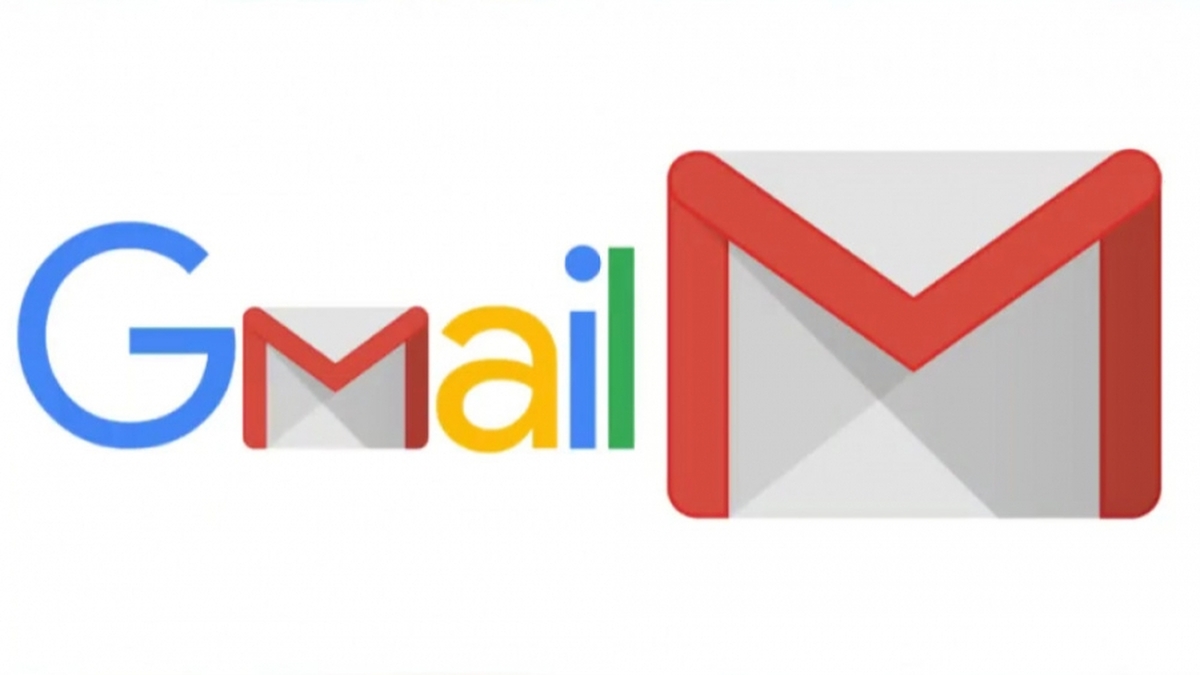

تقی حسن زاده، پایگاه خبری دانا، سرویس دانش و فناوری؛ اگر مشکلات جدی با گوشی یا دستگاه اندرویدی خود دارید یا میخواهید آن را بفروشید، ممکن است نیاز به ریست فکتوری پیدا کنید. در این مقاله با روش ریست فکتوری در گوشی اندرویدی آشنا میشوید. همچنین امکان بازیابی دادهها پس از ریست را شرح میدهیم.
ریست فکتوری به فرایندی قابل اجرا روی دستگاهی مثل گوشی یا تبلت گفته میشود. در این فرایند کل دادههای شخصی ذخیرهشده در دستگاه حذف شده و به حالت اورجینال و تنظیمات کارخانه برمیگردند؛ ازاینرو به این فرایند ریست فکتوری (factory: کارخانه) میگویند.
چرا نیاز به ریست فکتوری داریم؟
ریست فکتوری دستگاه اندرویدی به دلایل متعددی انجام میشود. در درجهی اول اگر بخواهید دستگاه خود را بفروشید نمیخواهید خریدار به دادههایتان دسترسی پیدا کند. درنتیجه همیشه باید قبل از فروش دستگاه به شخصی دیگر، عمل ریست فکتوری را انجام دهید.
در درجهی دوم، ممکن است مدتی از دستگاهی استفاده کرده و حالا با مجموعهای از اپلیکیشنهای بدون استفاده و سرعت پائین گوشی روبهرو شده باشید. در این شرایط اجرای ریست فکتوری میتواند همه چیز را به حالت اولیه برگرداند و سرعت دستگاهتان را بالا ببرد. پس از ریست فکتوری میتوانید مجددا اپلیکیشنهای دلخواه خود را نصب کنید.
در نهایت ممکن است دستگاهتان مشکل نرمافزاری غیرقابل حلی داشته باشد و در این شرایط هم ریست فکتوری میتواند راهحل مشکل باشد.
روش ریست فکتوری دستگاه اندرویدی
دستگاههای اندرویدی گزینههای مختلفی را برای ریست فکتوری دراختیار کاربران قرار میدهند؛ درنتیجه بهراحتی میتوانید این فرایند را اجرا کنید. قبل از اجرای ریست مطمئن شوید از تمام دادههای مهم دستگاه اندرویدی خود پشتیبان تهیه کردید.
همچنین ممکن است بخواهید از تنظیمات و اپلیکیشنهای موردعلاقه بکاپ تهیه کنید و مطمئن شوید تصاویر، ویدئوها و موسیقی در Google Cloud ذخیره شدهاند. برای اجرای ریست فکتوری در گوگل پیکسل یا هر دستگاه اندرویدی دیگری مراحل ذیل را دنبال کنید:
- به بخش Settings دستگاه اندرویدی خود بروید.
- به پایین منو بروید و گزینهی System را انتخاب کنید.
- در اینجا فهرستی از تنظیمات و گزینهای را برای نمایش تنظیمات بیشتر در زیرعنوان Advanced میبینید. روی Advanced ضربه بزنید.
- حالا Reset options را انتخاب کنید.
- در این منو، گزینهای با عنوان Erase all data (factory reset) میبینید. روی آن ضربه بزنید.
- صفحهی تأییدی با عنوان Erase all data (factory reset) را میبینید. این صفحه هشدار میدهد تمام دادههایتان از جمله حساب گوگل، تنظیمات اپلیکیشن و سیستم، اپلیکیشنهای دانلودشده، موسیقی، تصاویر یا دیگر دادهها حذف میشوند.
نکته: این صفحه همچنین نشان میدهد با کدام حساب کاربری در دستگاه خود وارد شدهاید. این حساب میتواند شامل حسابهای گوگل و حسابهای دیگری مثل تلگرام، مایکروسافت و واتساپ باشد.
- اگر از اجرای ریست اطمینان دارید میتوانید دکمهی Delete all را در پایین این صفحه فشار دهید.
- دستگاه از شما میخواهد رمزعبور یا PIN خود را وارد کنید. پس از این مرحله روی Next ضربه بزنید.
- برای تأیید حذف روی Delete all ضربه بزنید.
- بدینترتیب فرایند ریست فکتوری آغاز میشود.
ریست فکتوری در دستگاه سامسونگ گلکسی
فرایند اجرای ریست فکتوری روی دستگاههای سامسونگ کمی متفاوت است. در گوشی هوشمند سامسونگ با اندروید ۱۱ مراحل ذیل را انجام دهید:
- به بخش Settings گوشی سامسونگ خود مراجعه کنید.
- با اسکرول بخشی به نام General management را پیدا کنید. این بخش در دستگاههای قدیمیتر عنوان System را دارد.
- روی Reset ضربه بزنید.
- تعدادی از گزینههای ریست را میبینید. برای اجرای ریست فکتوری روی دستگاه سامسونگ خود روی Factory data reset ضربه بزنید.
نکته: قبل از ریست شدن گوشی، صفحهی تأیید را میبینید که توضیح میدهد دادهها در فرایند ریست حذف میشوند. همچنین فهرستی را میبینید از اپلیکیشنها و حسابهایی که وارد آنها شدهاید که قرار است حذف شوند.
- اگر از انجام ریست اطمینان دارید به سمت پایین صفحه اسکرول کنید و کلید Reset را فشار دهید.
بدینترتیب فرایند ریست فکتوری اجرا میشود. پس از ریست شدن دستگاه میتوانید از آن مانند دستگاهی نو استفاده کنید.
آیا میتوان دادهها را پس از ریست فکتوری بازیابی کرد؟
پاسخ کوتاه به این پرسش مثبت است. افراد اغلب فکر میکنند پس از ریست فکتوری دادههایشان بهصورت کامل از دستگاه حذف میشود و دیگر دسترسی به آنها ممکن نیست. بااینحال این مسئله لزوماً صحت ندارد.
میتوان دادهها را پس از ریست فکتوری بازیابی کرد. این کار بهویژه زمانی مفید است که بهصورت تصادفی ریست را انجام دادهاید و میخواهید دادههایتان بازگردند؛ اما در صورت محافظت از دادهها این بازیابی مجدد میتواند مشکلساز شود.
بازیابی اطلاعات گوشی بعد از ریست فکتوری با نرمافزار Gihosoft Android Data Recovery
اگر اطلاعات گوشی شما به صورت اتفاقی پاک شد یا دستگاهتان را ریست فکتوری کردید، نگران دادههای خود نباشید زیرا روشی ایمن برای بازگرداندن آنها وجود دارد.
طبق اصل بازیابی اطلاعات: «پس از پاک شدن اطلاعات ذخیره شده در رام تلفن همراه (ROM)، دادههای حذف یا فرمت شده همچنان در رام وجود دارد. اگر از فناوری و خدمات حرفهای بازیابی اطلاعات تلفن همراه استفاده کنید، میتوانید آنها بازگردانید». به این معنی که دادههای حذف شده هنوز قابل بازیابی هستند!
Gihosoft Free Android Data Recovery همانطور که از نامش پیدا است نرمافزاری حرفهای برای بازیابی اطلاعات تلفن همراه اندرویدی است. اما چه ویژگیهایی آن را بهتر از رقبایش میکند؟
اول اینکه از همه برندهای گوشیهای اندرویدی مثل سامسونگ، هوآوی، موتورولا، گوگل پیکسل، اچ تی سی، ال جی، زد تی ای، وان پلاس، اوپو، ویو و شیائومی پشتیبانی میکند. برتری بعدی آن این است که برای انواع بازیابی اطلاعات، مانند مخاطبین، پیامها، چتها، عکسها، موسیقی و ویدیوها، قابل استفاده خواهد بود. و مهمترین ویژگی آن امنیت و سازگاری کامل آن است!
نکته: در صورت از بین رفتن اطلاعات، لطفاً از تلفن استفاده نکنید. باید حالت پرواز را روشن کنید تا دادههای حذف شده با دادههای جدید بازنویسی نشده و قابل بازیابی باشند.
در ادامه به صورت گامبهگام نحوهی بازیابی اطلاعات توسط Gihosoft Free Android Data Recovery آموزش داده میشود.
- ابتدا نرم افزار بازیابی اطلاعات Gihosoft Free Android Data Recovery را نصب کنید. این نرم افزار بسیار امن است و هیچ گونه ویروس یا پلاگین همراه ندارد. میتوانید از وب سایت رسمی gihosoft.com دیدن کرده و سپس نرم افزار مذکور را پیدا کنید.
- پس از اتمام دانلود وارد رابط اصلی نرمافزار میشوید. از اینجا میتوانید نوع دادههایی را که قصد بازیابی آنها را دارید، از جمله مخاطبین، پیامک، سابقه تماس، عکسها، موسیقی و ویدیوها، را بررسی کنید. سپس روی «Next» کلیک کنید تا وارد مرحله بعدی شوید.
-
- در این مرحله باید USB debugging گوشی هوشمند خود را روشن کنید. در نسخههای مختلف اندروید، نحوه فعال کردن حالت مذکور تفاوت دارد اما روش کلی به شرح زیر است:
۱. وارد تنظیمات گوشی هوشمند و سپس بخش About phone شوید. حال روی ورژن تلفن چندین بار کلیک کنید.
۲. سیستم از شما میخواهد Developer Options را فعال کنید.
۳. سپس به رابط تنظیمات برگردید، Developer Options را پیدا و «USB Debugging» را فعال کنید.
حال همه چیز آماده است. کابلی برداشته و تلفن خود را به رایانه متصل کنید.
- پس از اتصال تلفن، روی دکمه Start کلیک کنید. نرم افزار Android Data Recovery به طور خودکار دادههای از دست رفته را در تلفن شما تجزیه و اسکن میکند. مدت زمان اسکن به میزان دادههای گوشی شما بستگی دارد.
- پس از اتمام اسکن، تمام دادههای از دست رفته یا به اشتباه حذف شده به صورت لیستی در کادر سمت چپ نرمافزار نمایش داده میشود. میتوانید روی هر نوع داده (مخاطبین، پیامهای متنی، تاریخچه تماس، عکسها، موسیقی و ویدیوها) کلیک کنید.
- پس از یافتن اطلاعاتی که میخواهید بازیابی کنید، کادر را علامت بزنید و روی «Recover» کلیک کنید تا اطلاعات حذف شده از دستگاه اندرویدی شما بازیابی شود.
پشتیبانهای کلاد؛ مزیت یا عیب؟
رمزنگاری هم به معنی نابودی کامل دادهها نیست. اغلب سرویسها از نوعی پشتیبان کلاد استفاده میکنند. در این پشتیبانها دادههای کاربری بهصورت آنلاین ذخیره میشوند. برای مثال حساب گوگل شما میتواند دادهها را از دستگاه اندرویدی سینک کرده باشد.
این دادهها شامل دادههای اپلیکیشن، تقویم، دادههای مرورگر (در صورت استفاده از کروم)، تماسها، اسناد و فایلهای دیگر گوگل درایو یا گوگل داکز و همچنین دادههای جیمیل هستند. اگر دادههای صوتی و تصویریتان بهصورت خودکار در کلاد ذخیره میشوند، بازیابی عکسها پس از ریست فکتوری کار آسانی خواهد بود. با اینکه حافظه کلاد امنیت بالایی دارد اما بازهم نگرانیهای امنیتی وجود دارند.
امنیت کلاد به شکل چشمگیری در سالهای اخیر افزایش یافته است اما با اجرای مراحلی میتوانید از امنیت کلاد مطمئن شوید.
چگونه میتوان دادههای دستگاه اندرویدی را نابود کرد؟
اگر میخواهید اطمینان پیدا کنید که دادههایتان پس از ریست فکتوری دردسترس قرار نمیگیرند، ابزارهایی وجود دارند که میتوانند دادههای زباله را روی دادههای اصلی رونویسی کنند. به این صورت فایلهای شخصی کاملاً از دسترس خارج میشوند. برای این کار میتوانید از اپلیکیشن Shreddit استفاده کنید. این اپلیکیشن دادهها را از حافظهی ذخیرهسازی و خارجی دستگاه حذف میکند. قبل از استفاده از اپلیکیشن از رمزنگاری دستگاهتان مطمئن شوید. سپس اپلیکیشن را دانلود کنید و فرایند ریست فکتوری را اجرا کنید. به این صورت کل دادهها از دستگاه حذف میشوند و میتوانید با خیال راحت دستگاهتان را بفروشید.